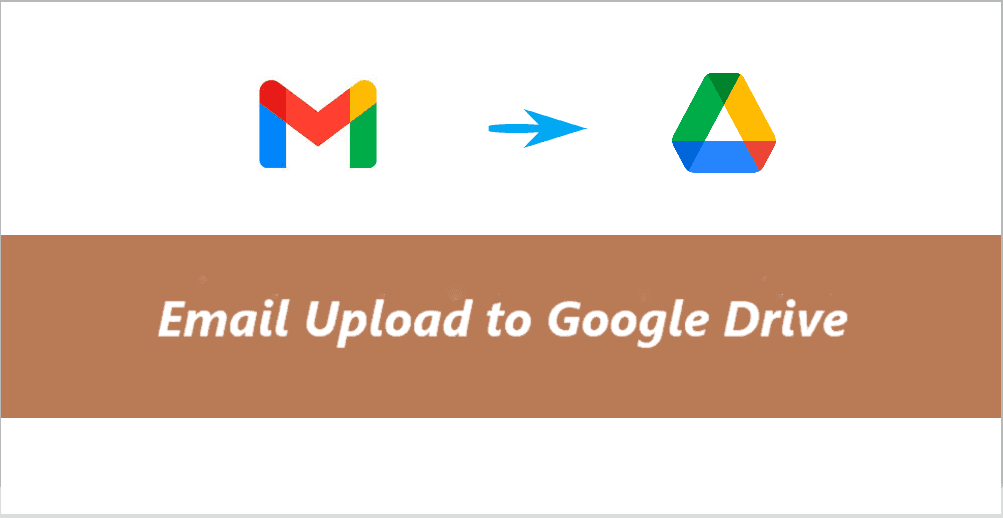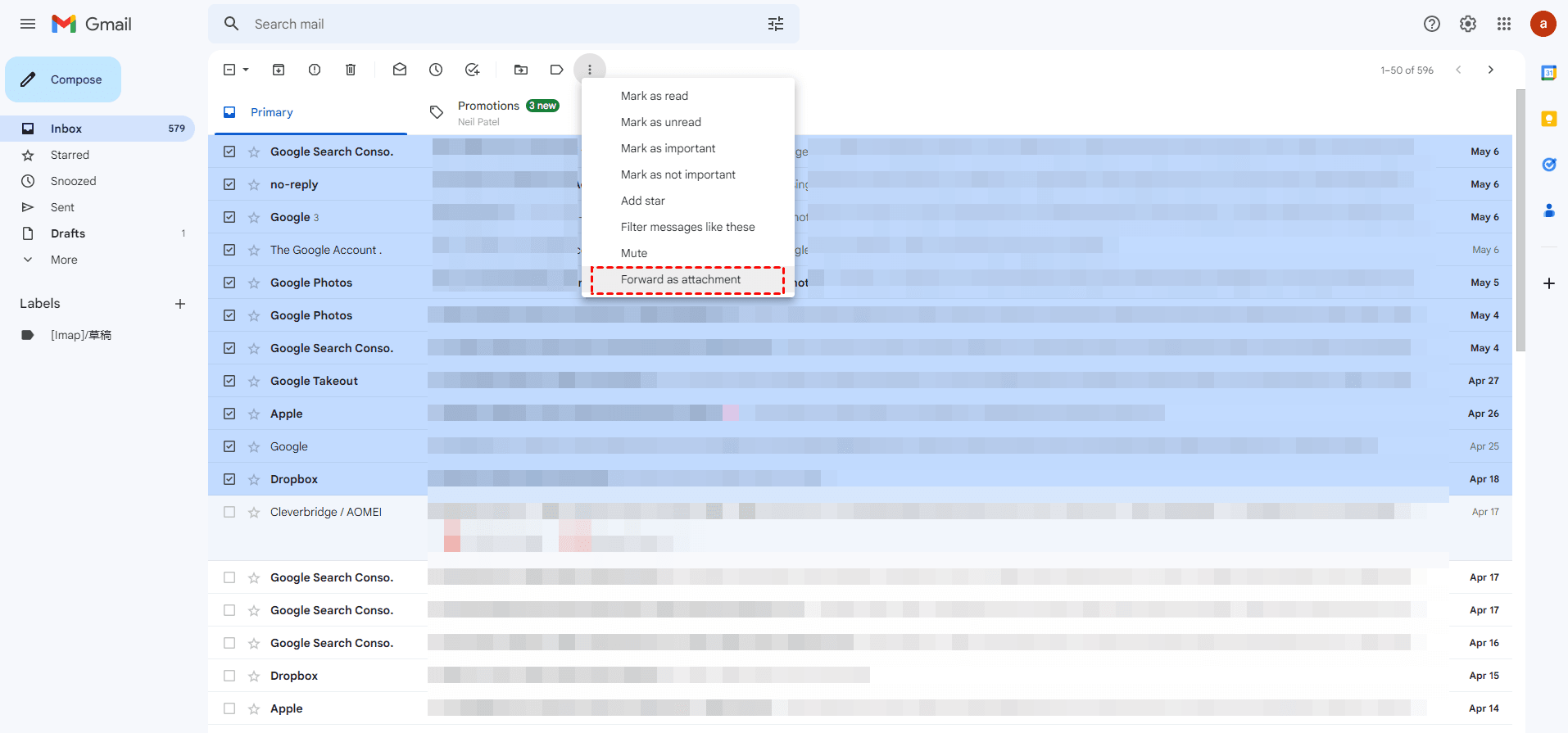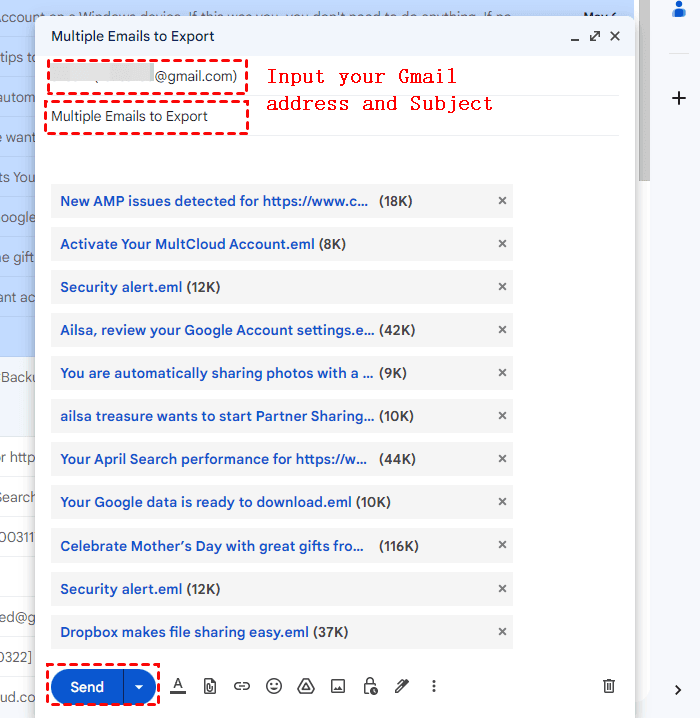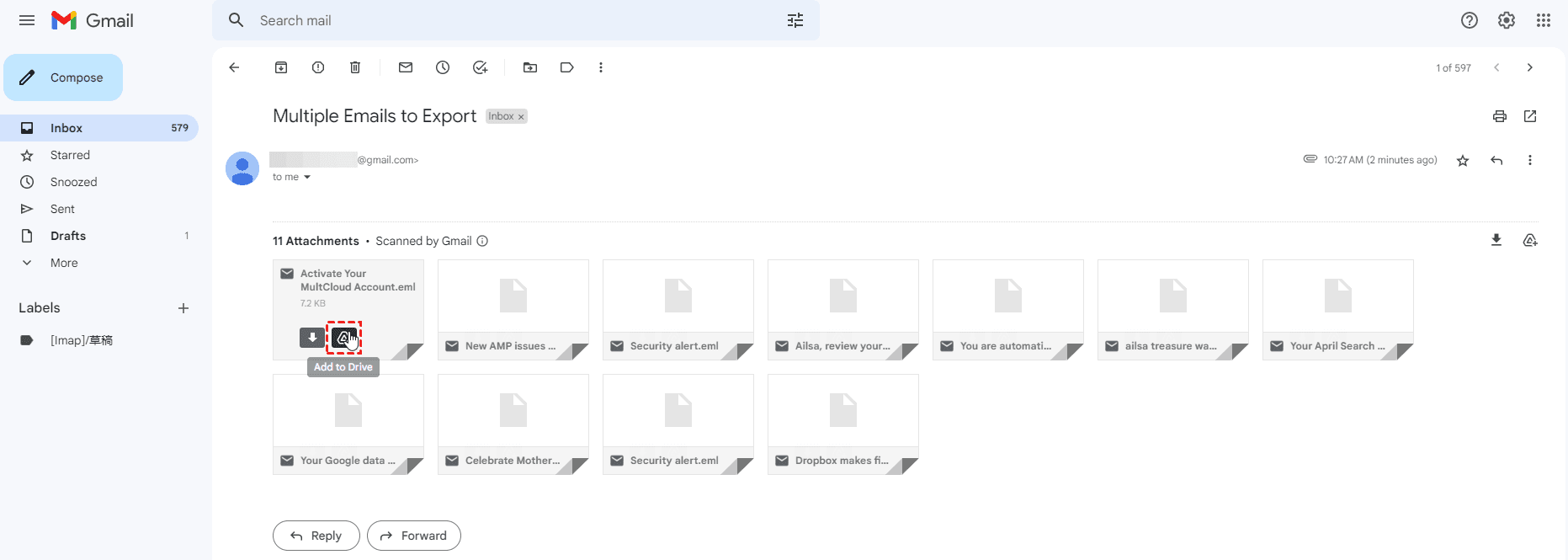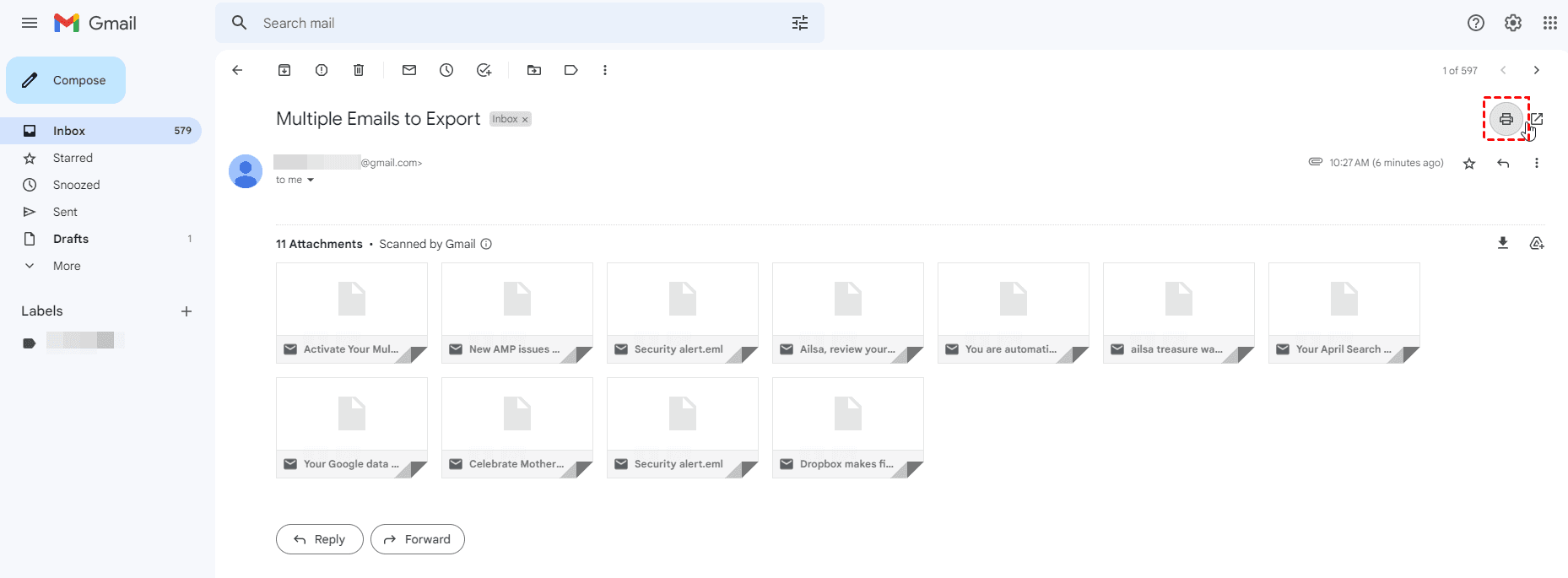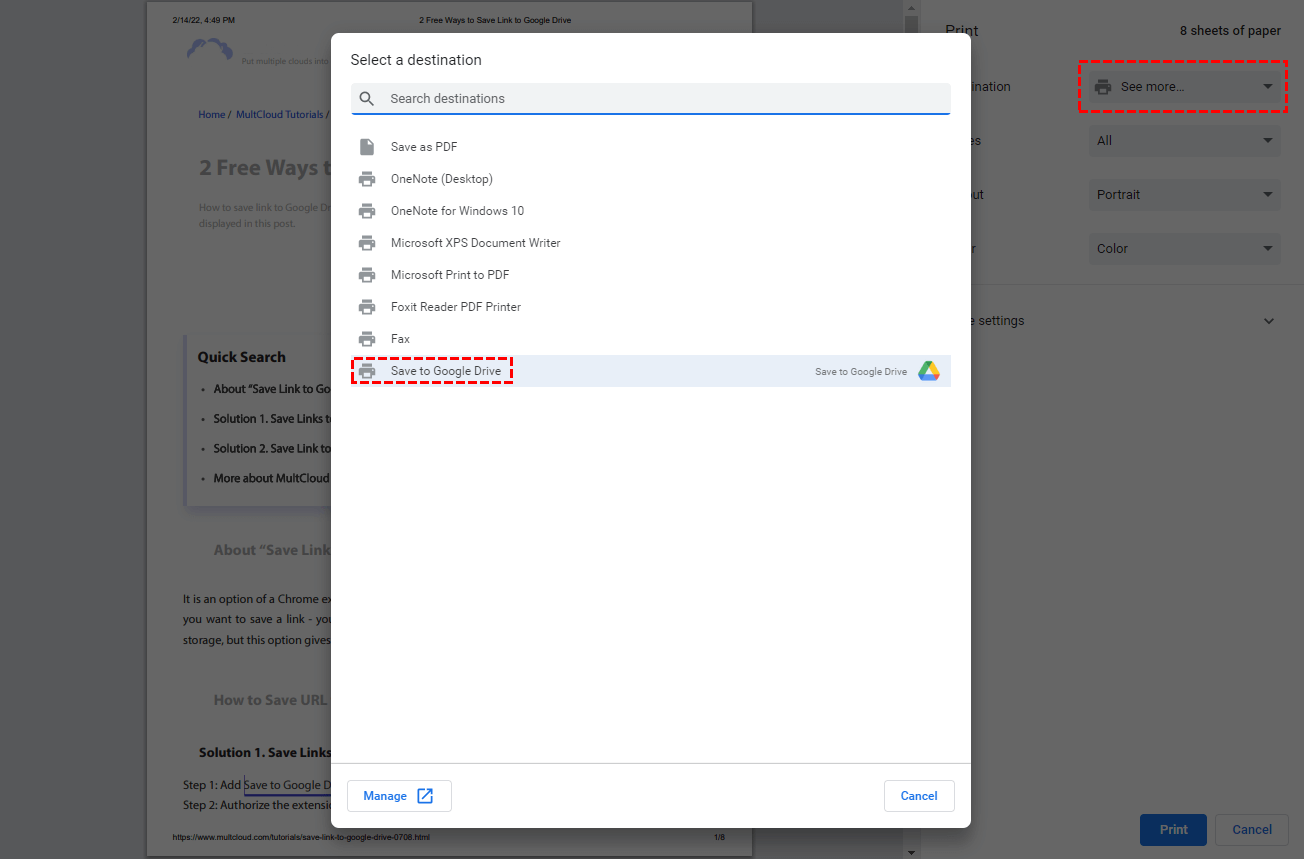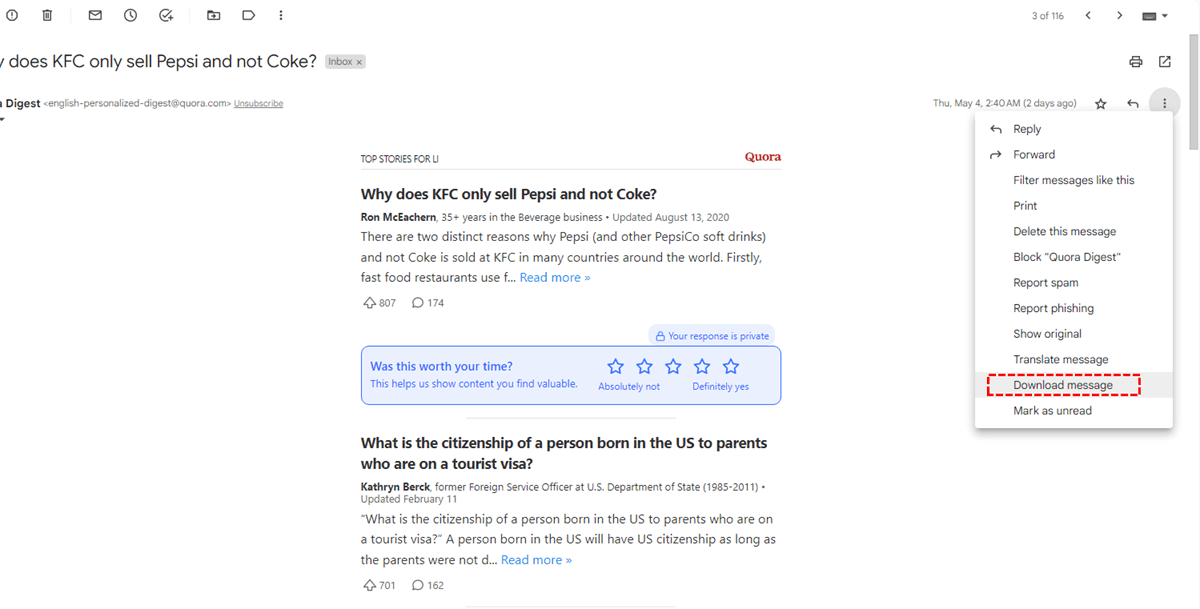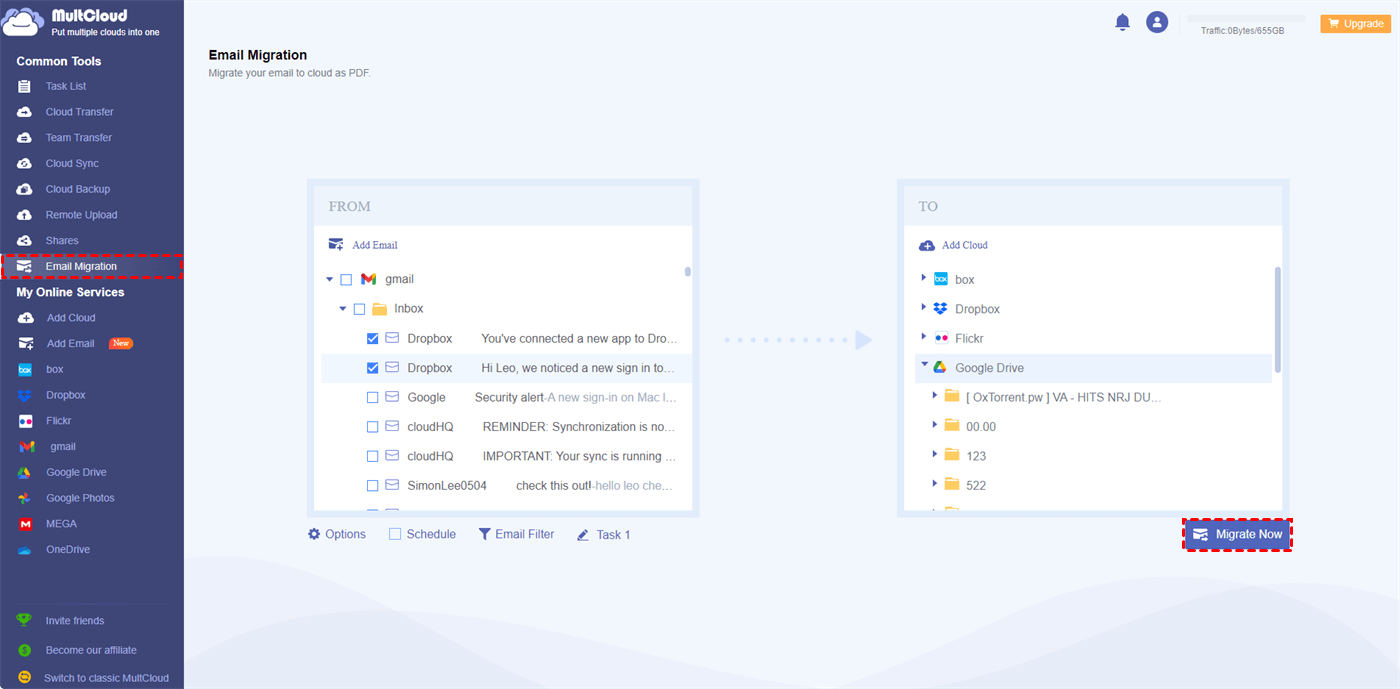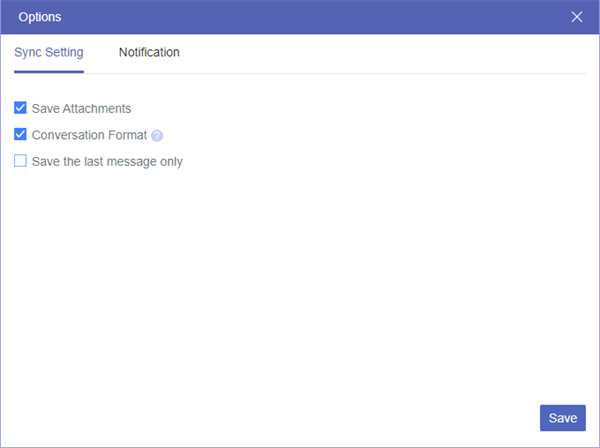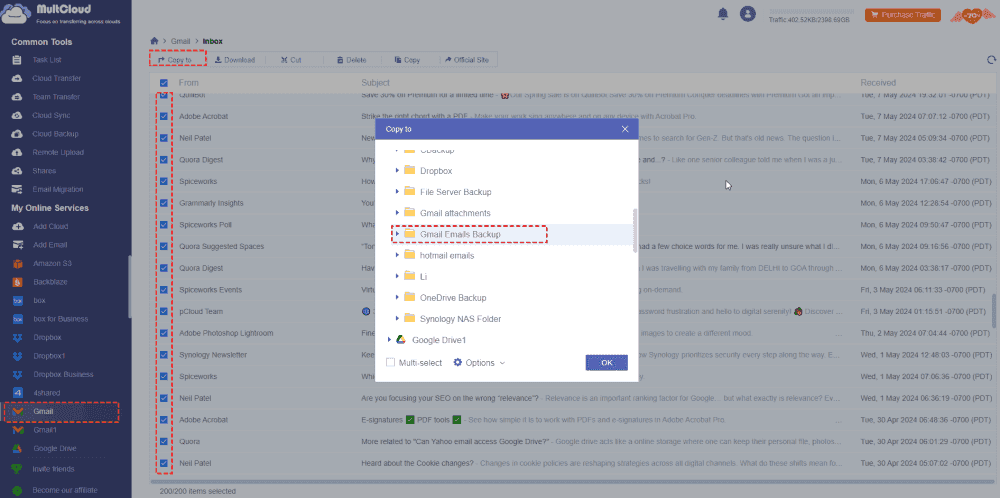Busca Rápida:
Como faço para enviar emails para o Google Drive?
Adicionar emails ao Google Drive não é fácil para você se estiver planejando enviar emails para o Google Drive do Gmail ou de outros servidores de email. Para resolver este problema, vamos apresentar maneiras para você enviar emails para o Google Drive facilmente. Vamos começar. Aliás, você pode fazer backup dos emails do Gmail para segurança dos dados.
Envie Emails para o Google Drive de 3 Maneiras Tradicionais
Na verdade, você não pode salvar emails diretamente no Google Drive a partir do Gmail, então temos que usar maneiras indiretas para enviar emails para o Google Drive a partir do Gmail.
Forma 1. Encaminhar como Anexo e Adicionar ao Drive
Como adicionar um email ao Google Drive? Aqui você pode encaminhá-lo como um anexo e depois adicionar os emails ao Google Drive manualmente. Aqui está:
1. Acesse a página do Gmail e faça login.
2. Clique em Caixa de entrada no painel esquerdo.
3. Selecione um email ou os emails que você deseja enviar para o Google Drive, clique com o botão direito neles e escolha "Encaminhar como anexo". Ou clique no ícone de três pontos no menu superior e escolha "Encaminhar como anexo".
4. Insira seu endereço de Gmail atual e o assunto, todos os emails selecionados acima serão adicionados como anexos no formato de arquivo .eml, clique em Enviar para enviar para você mesmo.
5. Abra o email que contém todos os emails selecionados acima, passe o mouse sobre o anexo e clique no ícone Adicionar ao Drive, após isso, ele será salvo diretamente no Google Drive.
6. Repita o mesmo processo para adicionar emails ao Google Drive.
No entanto, embora você possa usar essa forma para adicionar emails ao Google Drive diretamente, você não pode visualizar o arquivo .eml diretamente no Google Drive e ele mostra "Visualização não disponível" se você abrir o arquivo .eml. Você precisa fazer o download e visualizá-lo em outros aplicativos.
Forma 2. Imprima o email e salve-o no Google Drive
Além disso, você pode imprimir um email do Gmail e, em seguida, salvá-lo no Google Drive. Aqui estão os passos:
1. Abra um email no seu Gmail e clique no ícone "Imprimir tudo" no canto superior direito (ou clique no ícone de três pontos e em seguida em Imprimir).
2. Uma guia será aberta para imprimir seu email do Gmail, selecione Salvar no Google Drive no campo Destino.
3. Clique em Salvar para fazer upload de um email para o Google Drive.
Você precisa repetir o processo para imprimir todos os emails e salvá-los no Google Drive, isso é uma perda de tempo.
Nota: Se você deseja imprimir vários e-mails de uma só vez e salvá-los no Google Drive, você pode repetir as etapas de 1 a 4 acima e seguir o guia abaixo:
1. Abra o e-mail que contém vários e-mails e clique no ícone "Imprimir todos" no canto superior direito.
2. Escolha Salvar no Google Drive na seção Destino e clique em Salvar.
No entanto, se você imprimir vários e-mails dessa maneira, o conteúdo dos e-mails que excederem determinado número será omitido. Portanto, não é a maneira recomendada. A propósito, o modo de impressão converterá os e-mails do Gmail em PDFs e poderão ser visualizados no Google Drive.
Modo 3. Baixar E-mails E Enviá-los para o Google Drive
Como adicionar e-mails ao Google Drive? Você pode baixar e-mails do Gmail e, em seguida, enviá-los para o site do Google Drive manualmente.
Aqui está como baixar o e-mail e enviá-lo para o Google Drive:
1. Acesse o Gmail e faça login.
2. Clique em Caixa de entrada e abra o e-mail que deseja enviar para o Google Drive.
3. Clique no ícone de três pontos > Baixar mensagem.
4. Em seguida, ele baixará todo o conteúdo do e-mail, incluindo anexos, no formato de arquivo .eml.
5. Abra a página da sua Google Drive, clique em Nova (ou Meu Drive) > Upload de arquivo.
6. Escolha o formato de arquivo .eml e clique em Abrir para enviar o e-mail para o Google Drive.
Essa não é a forma ideal de adicionar e-mails ao Google Drive em massa.
Enviar E-mails para o Google Drive Diretamente | 2 Maneiras
Se você deseja enviar e-mails diretamente para o Google Drive de maneira mais fácil, o gerenciador de várias nuvens baseado na web - MultCloud - será de grande ajuda. Ele permite migrar e-mails do Gmail e Outlook com todos os anexos, inclusive todos os rótulos, para Google Drive, Dropbox, OneDrive, Dropbox for Business e outras 30 nuvens diretamente.
Aqui mostraremos como fazer o upload de e-mails para o Google Drive a partir do Gmail de duas maneiras, Migração de E-mail e Copiar para. Confira as seguintes soluções agora:
Caminho 1. Migrar Gmail para o Google Drive diretamente
Vamos ver como funciona para adicionar e-mails do Gmail ao Google Drive com o MultCloud:
1. Por favor cadastre-se para uma conta no MultCloud e, em seguida, faça login.
2. Toque em Adicionar E-mail no painel esquerdo e escolha Gmail para adicionar. Em seguida, toque em Adicionar Nuvem > Google Drive para adicionar.
3. Clique em Migração de E-mail, escolha Gmail como a origem e escolha Google Drive como o destino.
Dicas: Você pode configurar as funções úteis antes de migrar de acordo com o conteúdo abaixo:
- As Opções podem migrar o Gmail para o Google Drive com todos os anexos e informações de citação, e você só pode salvar a última mensagem em seus emails.
- Filtro de Email permite que você inclua apenas os emails especificados que foram filtrados por Remetente, Destinatário, Data e outros.
- A Agenda é capaz de migrar emails para o OneDrive ou outros clouds diariamente, semanalmente e até mesmo mensalmente, o que é muito útil para realizar tarefas programadas.
- Aproveite conversões ilimitadas de email para PDF após se inscrever, ou você só poderá desfrutar de no máximo 50 conversões de email para PDF gratuitamente.
4. Pressione o botão Migrar Agora para enviar o Gmail para o Google Drive diretamente com um clique.

- Compartilhamento Inteligente: Compartilhe arquivos na nuvem por meio de modo público, privado ou de origem.
- Transferência em Um Clique: Transferência rápida de dados, sincronização e backup entre clouds.
- Arquivo de Email: Proteja emails em outros clouds ou discos locais.
- Upload Remoto: Salve efetivamente arquivos da web em clouds via URL.
- Salvar Páginas da Web como PDF/PNG: Mantenha-os online ou localmente.
- Seguro: Proteções de autorização em tempo integral de 256 bits AES e OAuth.
- Fácil: Acesse e gerencie todas as clouds em um único lugar com um único login.
- Amplo: Suporta mais de 30 clouds e serviços locais.
Forma 2. Enviar Emails e Anexos para o Google Drive a partir do Gmail via copiar para
Além disso, você tem outra maneira de mover emails do Gmail para o Google Drive, o recurso "Copiar para", é bem simples. Vamos aprender como enviar emails para o Google Drive a partir do Gmail:
1. Toque em "Adicionar Email" > "Gmail" para adicionar. Em seguida, opte por "Adicionar Nuvem" > "Google Drive" para adicionar.
2. Toque em "Gmail" no lado esquerdo, depois abra a pasta "Caixa de entrada", "selecione todos os emails" que você deseja mover para o Google Drive e toque em "Copiar para" no menu superior.
3. Selecione uma pasta no Google Drive como destino.
4. Verifique se a opção Salvar Anexos está marcada e clique em OK para enviar os emails do Gmail e os anexos para o Google Drive.
O Epílogo
Como realizar o envio de emails para o Google Drive? Nós mostramos as formas e detalhes sobre como enviar emails do Gmail para o Google Drive, basta seguir os passos para enviar os emails para o Google Drive manualmente ou automaticamente.
Para evitar a perda de dados dos seus emails do Gmail, você pode baixar os emails do Gmail como PDFs para salvar localmente também, de acordo com a regra de backup 3-2-1.
MultCloud Suporta Nuvens
-
Google Drive
-
Google Workspace
-
OneDrive
-
OneDrive for Business
-
SharePoint
-
Dropbox
-
Dropbox Business
-
MEGA
-
Google Photos
-
iCloud Photos
-
FTP
-
box
-
box for Business
-
pCloud
-
Baidu
-
Flickr
-
HiDrive
-
Yandex
-
NAS
-
WebDAV
-
MediaFire
-
iCloud Drive
-
WEB.DE
-
Evernote
-
Amazon S3
-
Wasabi
-
ownCloud
-
MySQL
-
Egnyte
-
Putio
-
ADrive
-
SugarSync
-
Backblaze
-
CloudMe
-
MyDrive
-
Cubby